Hogyan készítsünk Facebook képernyőképet értesítés nélkül – 8 módszer
Napjaink egyik vezető közösségi médiaplatformjaként a Facebook lehetővé teszi, hogy bárki kényelmesen képernyőképeket készítsen egy Facebook-bejegyzésről, profilról vagy vicces vagy zamatos beszélgetésről. Az egyik készítése közben a tulajdonos nem kap értesítést a Facebook képernyőképéről. Ennek ismerete ma arra késztet, hogy megtanulja a Facebook-bejegyzések/profilok/üzenetek képernyőképeinek készítésének összes elérhető módját, minden eszközön tökéletes. Keresse meg az Önnek megfelelő utat a következő részekben.
Útmutató lista
A legjobb módja a Facebook-képernyőképek készítésének minden eszközön 2 A Facebook képernyőképének alapértelmezett módja Windows 11/10 rendszeren 3 különböző kombináció a Facebook rögzítéséhez Macen Facebook képernyőképek készítése iPhone/iPad készüléken Könnyen használható alkalmazás a Facebook képernyőképéhez Androidon FAQsA legjobb módja a Facebook-képernyőképek készítésének minden eszközön
Mivel a Facebook képernyőképeinek készítése senkit nem tájékoztat, nyugodtan rögzítheti a Facebookot minden eszközön AnyRec Screen Recorder. Ez a sokoldalú eszköz képernyőrögzítési funkciókat kínál, de a képernyőképes képességei említést érdemelnek. Különféle rögzítési módokkal rendelkezik, beleértve a teljes képernyőt, a kívánt ablakot vagy az Ön által választott testreszabott területet. Felhasználóbarát képernyőjének köszönhetően a Facebook képernyőképek készítése gyerekjáték. Ezt követően megtekintheti a képernyőkép előnézetét, és szerkesztheti azt a szerkesztő- és annotáló eszközökkel.

Készítsen Facebook képernyőképeket teljes képernyőn, görgető ablakban, egyéni területen stb.
Szerkessze képernyőképeit olyan eszközökkel, mint a vágó, a forgó, a rajz és egyebek.
Mentse el a Facebook képernyőképeit többféle formátumban, például JPG, PNG, BMP vagy TIFF.
Rögzítse a képernyőt rögzítés közben az egyéni gyorsbillentyűkkel a könnyű hozzáférés érdekében.
100% Biztonságos
100% Biztonságos
1. lépés.Keresse meg a "Képernyőfelvétel" opciót a "Video Recorder" legördülő listából a kezdőképernyőn. AnyRec Screen Recorder. Húzza el a rögzítési terület meghatározásához.
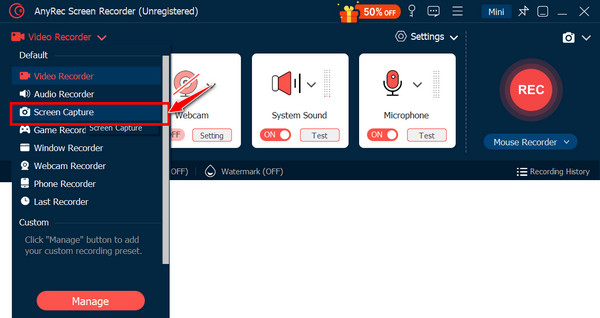
2. lépés.A terület meghatározása vagy az ablak kiválasztása után a képernyőkép gyorsan elkészül. Ezután alkalmazhatja a szerkesztési és annotáló eszközeit a Facebook képernyőképen.
3. lépésMindezek után kattintson a "Mentés" gombra. Válasszon egy fájl elérési utat a rögzített Facebook-tartalom kívánt formátumban való tárolásához. Arra is használhatod Facebook videók rögzítése.
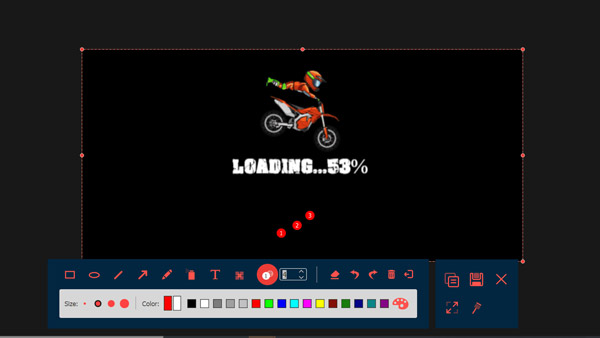
2 A Facebook képernyőképének alapértelmezett módja Windows 11/10 rendszeren
Ha nem szeretne programot telepíteni, tudja, hogy Windows 11/10 rendszeren két fő módja van a képernyőképek készítésének. Ezek a megoldások nem csak a Facebook-bejegyzések/profilok/üzenetek képernyőképeinél működnének, hanem a képernyőn megjelenő összes tartalomra is.
1. módszer: Készítsen Facebook képernyőképeket billentyűparancsokkal:
• A teljes képernyő rögzítéséhez nyomja meg a "Képernyő nyomtatása" gombot. Ezzel képernyőképet készít az asztali ablakban lévő összesről, és automatikusan a vágólapra másolja.
• Aktív ablak rögzítéséhez használja az "Alt" és a "Print Screen" billentyűkombinációt az aktív Facebook ablak rögzítéséhez és a vágólapra másolásához.
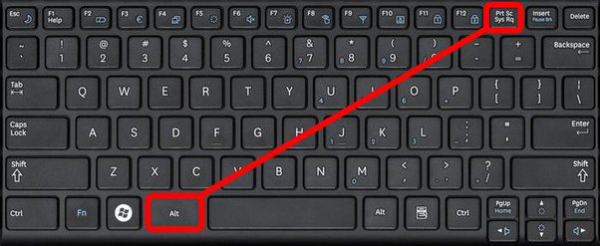
2. mód. Képernyőkép a Facebookon a Snipping Tool segítségével:
• Indítsa el a Snipping eszköz alkalmazást a „Windows Start” menüjében keresve. Ezután válasszon a téglalap alakú, ablakos, teljes képernyős vagy szabad formájú kivágások közül a rögzítési módokhoz.
• A kijelölés után kattintson és húzza a kurzort, hogy meghatározza azt a Facebook-tartalmat, amelyről képernyőképet szeretne készíteni.
• Ezután mentse a Facebook képernyőképet képfájlként a kívánt helyre.
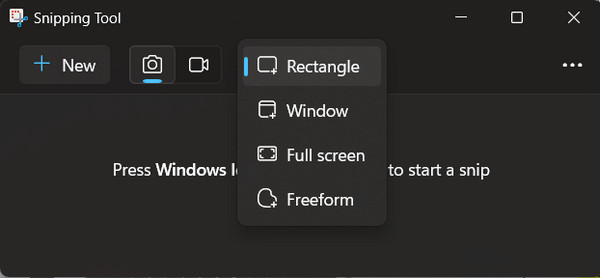
3 különböző kombináció a Facebook rögzítéséhez Macen
Míg a Windows PC-n több billentyűkombináció található a Facebook-képernyőképek vagy bármi más készítéséhez a képernyőn, a Mac-en nem csak egy, hanem három különböző billentyűkombináció is található! Ezek a billentyűk különböző célokra használhatók, például teljes képernyős rögzítéshez vagy terület és ablak kiválasztásához.
Igényeitől függően kövesse az alábbi utasításokat a Facebook-bejegyzések/profilok/üzenetek képernyőképeinek készítéséhez Macen.
- 1. Készítsen egy teljes képernyőképet: Nyomja meg egyszerre a "Shift", "Command" és "3" billentyűket a teljes képernyő rögzítéséhez, és PNG képfájlként mentéséhez.
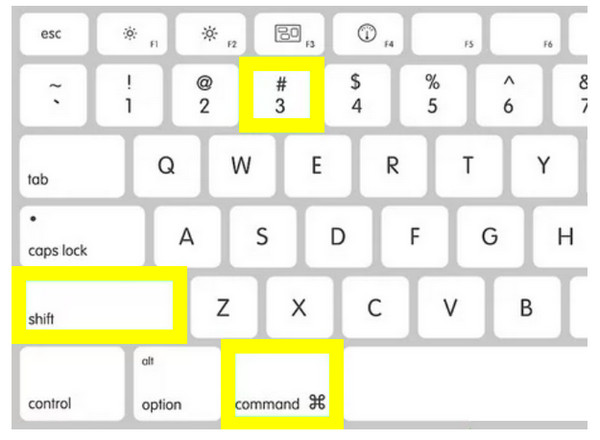
- 2. Készítsen képernyőképet a kiválasztott területről: Nyomja meg egyszerre a „Shift”, „Command” és „4” billentyűket. Ezután húzza a kijelölőmezőt egy adott Facebook képernyőrészlet kiválasztásához.
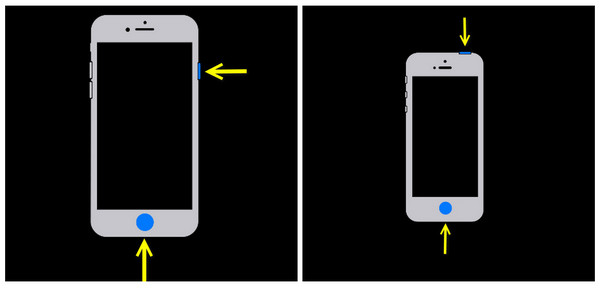
Facebook képernyőképek készítése iPhone/iPad készüléken
A Facebook-képernyőképek készítésére szolgáló Windows és Mac alapértelmezett megoldások után iOS-eszközökön, például iPhone-on és iPaden is vannak beépített megoldások. Mindkét módszer egyszerű, de az eszköz típusától függ; lásd alább a megfelelő lépéseket:
- 1. Face ID-vel rendelkező iPhone készülékek esetén: Nyomja meg és engedje fel együtt az "Oldal" és a "Hangerő növelése" gombot, ekkor egy rövid villanással záródó hangot fog hallani, jelezve, hogy sikerült a Facebook képernyőképe.
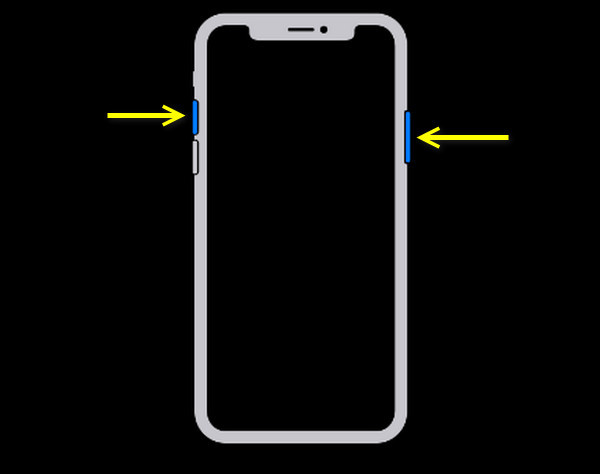
- 2. Kezdőlap gombbal rendelkező iPhone készülékek esetén: Nyomja meg és engedje fel egyszerre a "Home" és a "Power" (oldalsó/felső) gombot. Ezután egy villanófény jelenik meg, és egy zárhang hallható, ami megerősíti a Facebook képernyőképeit.
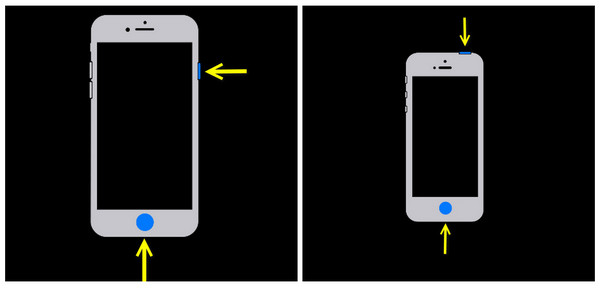
A képernyőkép előnézete egy másodpercre megjelenik az iPhone vagy iPad képernyőjének jobb alsó sarkában; érintse meg a rögzített kép szerkesztéséhez. Ellenkező esetben a képernyőkép automatikusan mentésre kerül a „Photos” alkalmazásban a „Screenshots” albumon belül.
Könnyen használható alkalmazás a Facebook képernyőképéhez Androidon
Itt az ideje, hogy képernyőképeket készítsen a Facebookról Androidon! A jó hír az, hogy alapértelmezett módon rögzíti a tevékenységeket a képernyőn a bekapcsoló és a hangerő csökkentése gombokkal. Sőt, egyes telefonok képernyőképet is kínálnak a navigációs sávon keresztül a gombok helyett. A képernyőn lefelé csúsztatva előhívhatja a sávot, ahol sok gomb látható, beleértve a Képernyőkép ikont is.
De emellett számos könnyen használható alkalmazás is létezik Facebook-bejegyzések, profilok és képernyőképek készítésére Androidon; itt van egy népszerű lehetőség a használatával Képernyőkép Érintse meg:
1. lépés.A Screenshot Touch elindítása után nyissa meg a Facebook alkalmazást, és lépjen közvetlenül a rögzíteni kívánt tartalomhoz.
2. lépés.Válassza ki a kívánt rögzítési módot; megérintheti a „Lebegő értesítés” sávot, „rázhatja” az eszközt (csak ha engedélyezte az alkalmazás beállításaiban), vagy megnyomhatja a „Hangerő” gombot a rögzítéshez.
3. lépésEzt követően érje el a rögzített képet az értesítésen keresztül vagy a Screenshot Touch alkalmazáson belül. Ezután szerkesztheti a képernyőképet, és közvetlenül megoszthatja más platformokon.
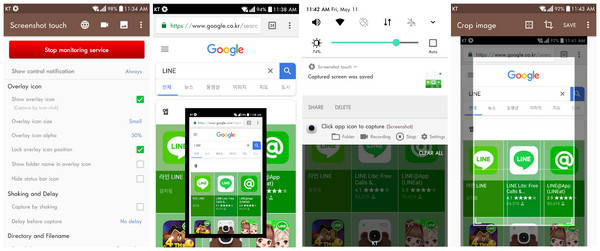
GYIK a Facebook képernyőképek készítéséről
-
Hová illeszthetem be a vágólapra másolt Facebook-képernyőképet?
Bármilyen opcióba beillesztheti attól függően, hogy mit kell tennie vele. Megnyithatja egy csevegőablakban üzenetküldő alkalmazásokban, szövegszerkesztő alkalmazásokban, mint például az MS Word vagy a Google Docs, vagy képszerkesztő programokban, mint például a Paint.
-
Van a Mac alapértelmezett módja a Facebook képernyőképek készítésének?
Nem, ennek nincs kifejezetten a Facebookon belüli módja. Ennek ellenére van egy képernyőkép eszköztára, amely több lehetőséget biztosít, például a görgető weboldal tartalmának rögzítését, amely hasznos lehet hosszú Facebook-szálak képernyőképezésénél.
-
A Facebook értesíti a képernyőképek történetét?
Ahogy ebben a bejegyzésben is említettük, a Facebook nem értesít senkit, ha valaki képernyőképet készít a bejegyzéseiről, üzeneteiről, történeteiről stb. A Messenger alkalmazásban található titkosított üzenetekkel azonban nem ez a helyzet. Ezek a titkosított üzenetek extra biztonsági réteggel rendelkeznek, így értesítik a felhasználókat, ha valaki képernyőképet készít róluk.
-
A Facebook képernyőképeinek készítése után Androidon hová menti?
Az Android beépített módjával készült összes képernyőkép a Galéria alkalmazásban, a Képernyőképek mappában kerül mentésre. A rögzítés után egy rövid előnézetet is láthat az Android képernyőjén, akárcsak az iOS-eszközökön.
-
Van olyan harmadik féltől származó alkalmazás az iPhone-hoz, amely képernyőképeket készít a Facebookról?
Igen. Ha a beépített iOS képernyőkép funkción túl többet szeretne, használhatja ezeket a szerkesztő alkalmazásokat képernyőkép funkcióval, például Skitch vagy Markup. Ez a kettő képernyőképeket készíthet, majd szerkesztheti vagy megjegyzésekkel elláthatja a képet.
Következtetés
Bár a Facebook széles körben népszerű közösségi média platform, nem rendelkezik olyan funkcióval, amely értesíti a tulajdonost az éppen rögzített bejegyzésről. A ma említett összes módszer könnyen alkalmazható Facebook képernyőképek készítésére, függetlenül attól, hogy milyen eszközt használ. Ha azonban egy többfunkciós programot szeretne rögzíteni és rögzíteni minden eszközön, töltse le és telepítse AnyRec Screen Recorder. Szerkesztési funkciókat és testreszabási lehetőségeket is tartalmaz, amelyekkel egyik riválisa sem rendelkezik. Szerezd meg most ingyen közvetlenül a főoldalán!
100% Biztonságos
100% Biztonságos
